Düzeltme: "Güvenli bir şekilde bu web sitesine bağlanma sorunu var" geçersiz sertifika hatası
Bazı Internet Explorer ve Edge kullanıcıları, “ Bu web sitesine güvenli bir şekilde bağlanırken bir sorun var. Bu web sitesi tarafından sunulan güvenlik sertifikası güvenli değil. “Bu, sunulan hata mesajlarının her zaman tamamen aynı olmamasına rağmen, herhangi bir tarayıcıda oluşabilecek geçersiz bir sertifika sorunudur. Bu durumda, hata web sayfasını açmanızı engeller. İşte bu hatayı düzeltebilecek birkaç çözüm.
Bu web sitesine güvenli bir şekilde bağlandığınızda bir sorun var mesajı, belirli web sitelerine erişmenizi engeller ve bu konuda konuşursak, kullanıcılar tarafından bildirilen benzer sorunlardan bazıları şunlardır:
- Güvenli bir şekilde bu web sitesine bağlanmada sorun var devam etmek için bir seçenek yok - Bu sorun genellikle saatiniz doğru değilse ortaya çıkar. Ancak, tarih ve saatinizi yeniden ayarlayarak bunu düzeltebilirsiniz.
- Bu web sitesine güvenli bir şekilde bağlanmada sorun var Chrome, IE11, Edge - Bu sorun çeşitli tarayıcılarda görünebilir ve bunun nedeni genellikle antivirüsünüzdür. Bu sorunu çözmek için virüsten koruma yazılımınızı devre dışı bırakın veya farklı bir tarayıcıya geçin.
- Facebook, YouTube, Outlook, PayPal, Netflix, Wikipedia - Web sitesine güvenli bir şekilde bağlanma sorunu var - Bazen bu hata nedeniyle belirli bir web sitesine erişemeyebilirsiniz. Bunu düzeltmek için web sitesini Güvenilen Web Siteleri bölümüne eklemeniz ve sorunun çözülüp çözülmediğini kontrol etmeniz yeterlidir.
1. Çözüm - Antivirüsünüzü kontrol edin

Bazı durumlarda, güvenli bir şekilde bu web sitesine bağlanma sorunu var antivirüs nedeniyle ortaya çıkabilir. Bazı güvenlik ayarları sisteminizi etkileyebilir ve bu sorunun ortaya çıkmasına neden olabilir, ancak bazı virüsten koruma özelliklerini devre dışı bırakarak bunu düzeltebilirsiniz.
Bu işe yaramazsa, virüsten koruma yazılımınızı tamamen devre dışı bırakmanız gerekebilir. Birkaç durumda, kullanıcılar bu sorunu çözmek için üçüncü taraf yazılımları bilgisayarlarından kaldırmak zorunda kaldılar. Kullanıcılara göre, Norton veya Avast gibi bir virüsten koruma yazılımı bu soruna neden olabilir, bu nedenle kullanıyorsanız, onu kaldırdığınızdan emin olun.
Virüsten koruma yazılımınızı kaldırdıktan sonra, sorun giderilmelidir. Virüsten koruma yazılımını kaldırdıktan sonra sorun çıkmazsa, farklı bir virüsten koruma çözümüne geçmeyi düşünmelisiniz. İşletim sisteminize herhangi bir şekilde müdahale etmeyecek güvenli bir antivirüs arıyorsanız, kesinlikle BullGuard'ı göz önünde bulundurmalısınız.
2. Çözüm - Tarih ve saatinizi kontrol edin
Bunun yaygın bir nedeni Bu web sitesine güvenli bir şekilde bağlanmada bir sorun var hata mesajı saat ve tarih olabilir. Tarayıcınız belirli sertifikaları kullanıyor ve bu sertifikaların süresi dolmuşsa, belirli bir web sitesine erişemeyebilirsiniz.
Muhtemelen fark edebileceğiniz gibi, sertifikalar PC'nizdeki mevcut tarih ve saatle yakından ilgilidir ve eğer tarih ve saat bir sebepten dolayı doğru değilse, bu sorunla karşılaşabilirsiniz. Sorunu çözmek için tarih ve saatinizi ayarlamanız gerekir. Bu oldukça basittir ve aşağıdaki adımları izleyerek yapabilirsiniz:
- Görev çubuğunuzdaki saat simgesine sağ tıklayın. Menüden Tarihi / saati ayarla'yı seçin.
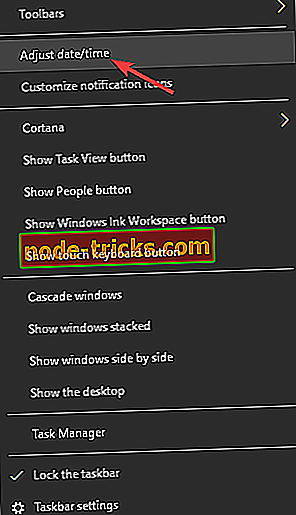
- Saati otomatik olarak ayarla seçeneğini devre dışı bırakın. Birkaç dakika sonra bu seçeneği tekrar açın.
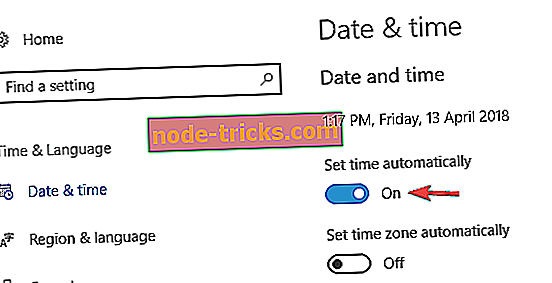
Bu saat ve tarihinizi yeniden senkronize edecektir. Tarih ve saatiniz ayarlandıktan sonra, sorun çözülmelidir. Değiştir düğmesini tıklatarak tarih ve saatinizi manuel olarak da ayarlayabileceğinizi unutmayın.
Windows 10'daki saat yanlışsa, anakartınızın pilinin boşalması olasıdır, bu nedenle değiştirmeniz gerekebilir. Bu işlem göreceli olarak basittir ve bilgisayarınızın fişini prizden çekmeniz, bilgisayar kasasını açmanız ve pili anakartınızdan dikkatlice çıkarmanız yeterlidir.
Pili çıkardıktan sonra, yenisiyle değiştirin ve sorun tamamen çözülmelidir.
3. Çözüm - Web Sitesini Güvenilir Web Sitelerine Ekleyin
Bazen Güvenlik ayarlarında bir sorun varsa, güvenli bir şekilde bu web sitesine bağlanma sorunu ortaya çıkabilir. Bu sorunu çözmek için, erişmeye çalıştığınız web sitesini Güvenilen Web Siteleri kategorisine eklemeniz gerekir.
Güvenilir Web Siteleri kategorisine geldiğinde, ilk kez ziyaret ettiğiniz rastgele web sitelerini değil, yalnızca gerçekten güvendiğiniz web sitelerini eklediğinizden emin olun. Bu kategoriye bir web sitesi eklemek için aşağıdakileri yapmanız yeterlidir:
- Windows Key + S tuşlarına basın ve internet seçeneklerine girin. Sonuç listesinden İnternet Seçenekleri'ni seçin.
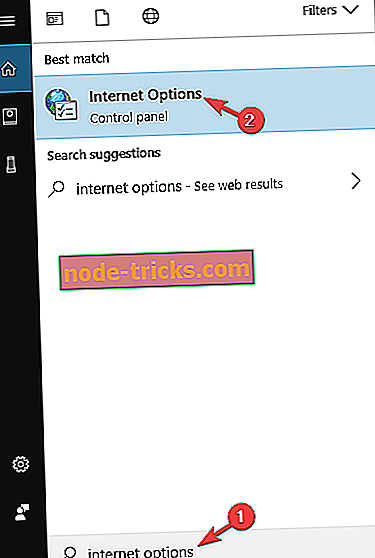
- Güvenlik'e gidin ve Güvenilir siteler kategorisini seçin. Siteler düğmesini tıklayın.
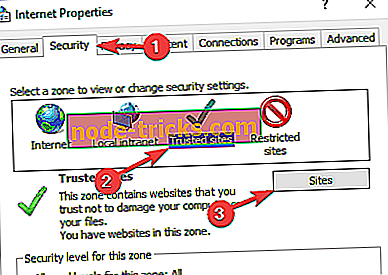
- Bu web sitesini bölgeye ekle bölümüne URL'yi girin ve Ekle düğmesini tıklayın.
- Web sitesini güvenilir listeye ekledikten sonra değişiklikleri kaydedin.
İstediğiniz web sitesini Güvenilen Web Sitesi bölgesine ekledikten sonra, sorunun çözülüp çözülmediğini kontrol edin.
Tarama deneyiminizi iyi bir VPN ile korumayı şiddetle öneririz. Bir web sitesine erişmeye çalıştığınızda, CyberGhost VPN, bu URL’yi özel bir veritabanında inceleyerek sizin için güvenli olduğundan emin olabilir. Şimdi indirin CyberGhost VPN (indirim teklifi)
4. Çözüm - SSL Önbelleğini Temizle
Bazı durumlarda, SSL önbelleği nedeniyle bu web sitesine güvenli bir şekilde bağlanma sorunu mesajı görüntülenebilir. Bazen bu önbellek bozulabilir ve bu da çeşitli hatalara yol açabilir. Ancak, SSL önbelleğini aşağıdakileri yaparak temizleyebilirsiniz:
- SSL önbelleğini temizlemek, bozuk sertifika verilerini silebilir. SSL ve önbelleği Ağ ve Paylaşım Denetim Masası sekmesini açarak temizleyebilirsiniz.
- Daha fazla ayar açmak için İnternet Seçenekleri'ni tıklayın.
- Şimdi aşağıda gösterilen İçerik sekmesini seçin. Bu sekmedeki SLL slateini temizle düğmesine basın.
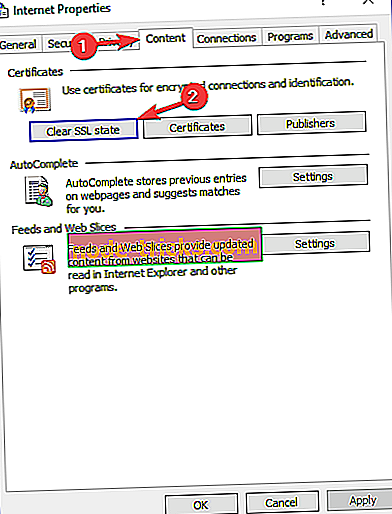
5. Çözüm - Kök Sertifikayı Güncelleyin
Windows yerleşik kök sertifikaları otomatik olarak günceller, bu nedenle genellikle bunları el ile güncellemeniz gerekmez. Bununla birlikte, güncellemeler gerekirse en son kök güncelleme paketlerini Microsoft Güncelleştirme Kataloğu'ndan da yükleyebilirsiniz. Bu web sayfasını açın ve arama kutusuna 'kök sertifika güncellemesi' girin.
Arama sonuçları çeşitli 32 ve 64 bit platformlar için güncelleme paketlerini listeleyebilir. Platformunuzla eşleşen kök güncelleme paketi için İndir düğmesine basın.
Çözüm 6 - OpenDNS'yi kaldırın
Bu düzeltme daha özel olarak şirket ağlarına göz atarken sertifika hatasını çözmek içindir. OpenDNS, birçok şirket ağında Etki Alanı Adı Sistemini geliştiren bir hizmettir, ancak daha meşru web sitelerini de engeller. Bu nedenle, ağ bilgisayarlarındaki OpenDNS'leri kaldırmak da bu hatayı fizibil olarak düzeltebilir.
- Denetim Masası'ndaki Ağ ve Paylaşım sekmesini açın.
- Pencereyi doğrudan aşağıya açmak için Kablosuz Bağlantılar veya Yerel Ağ Bağlantısı seçeneğini tıklayın.
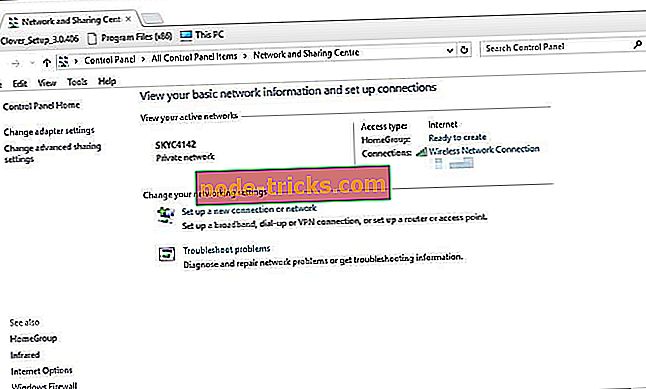
- Aşağıda gösterilen pencereyi açmak için orada Özellikler düğmesine basın.
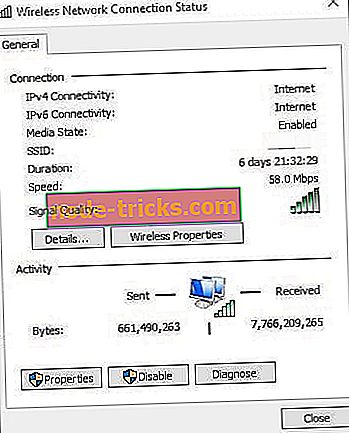
- Şimdi İnternet Protokolü Sürüm 4 (TCP / IPv4) ayarını çift tıklatabilirsiniz.
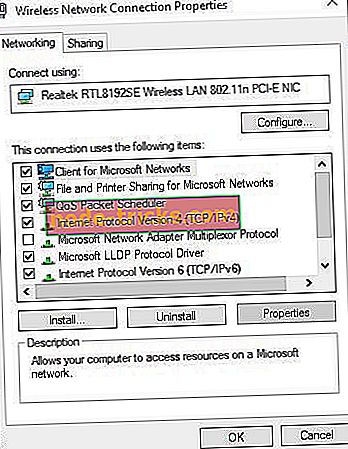
- Listelenen DNS sunucusu adres numaralarını silin.
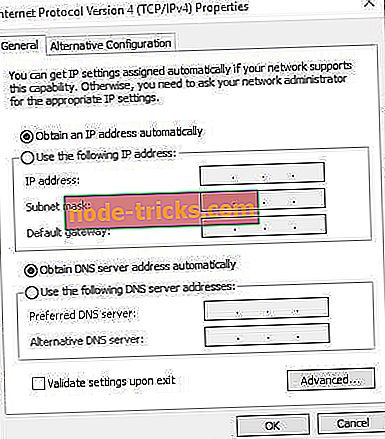
- DNS sunucusu adresini otomatik olarak al seçeneğini seçin.
- Yeni ayarları onaylamak için OK düğmesine basın. Artık, OpenDNS sunucu adreslerini etkili bir şekilde sildiniz, daha önce engellenen siteler açılabilir.
9. Çözüm - Farklı bir tarayıcı deneyin
Bu web sitesine güvenli bir şekilde bağlanmakta bir sorun olabilir mesajı bazen tarayıcınızla ilgili olabilir ve düzeltmek istiyorsanız, geçici olarak farklı bir tarayıcıya geçmeniz önerilir.
Sorun başka bir tarayıcıda görünmüyorsa, şu an için, ona geçmeli ve geçerli tarayıcınız yerine onu kullanmalısınız.
Bu çözümlerden biri muhtemelen Internet Explorer ve Edge tarayıcıları için “ bu web sitesine güvenli bir şekilde bağlanma sorunu ” sertifika hatasını düzeltecektir. Bu Windows Raporu makalesi, benzer bir geçersiz sertifika hatasını nasıl düzeltebileceğinize ilişkin daha ayrıntılı bilgi de sağlar.

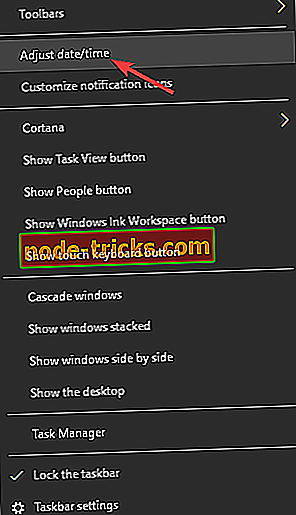
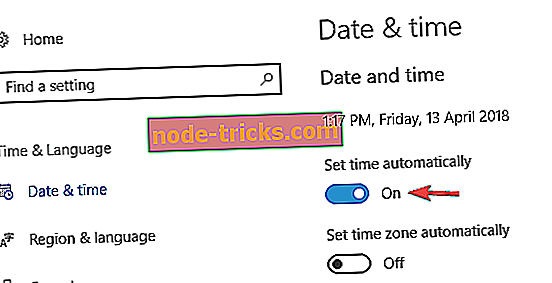
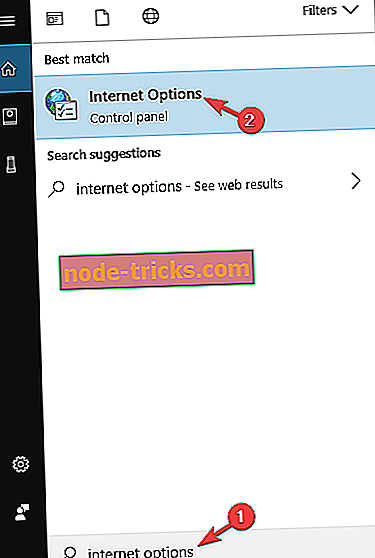
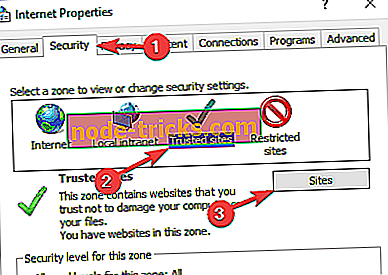
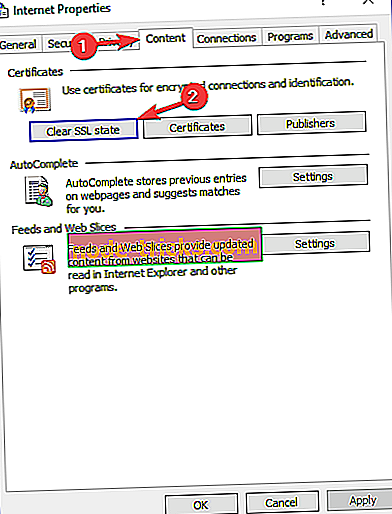
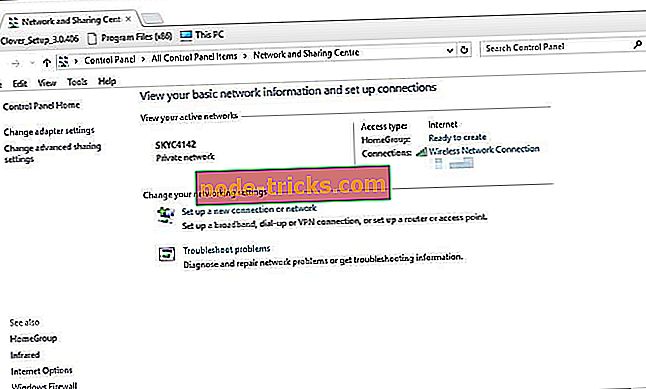
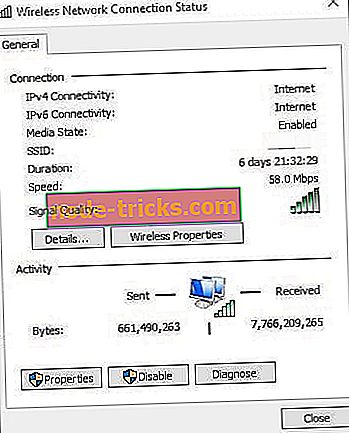
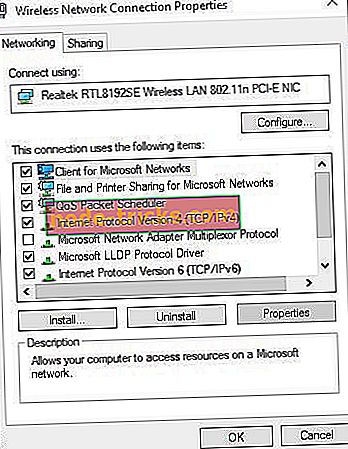
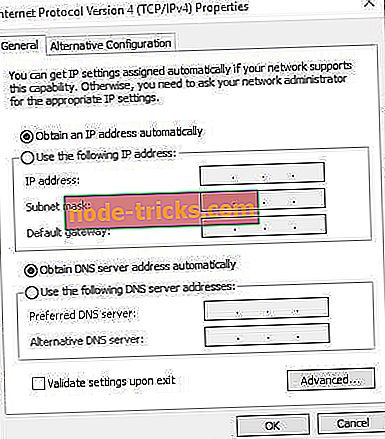
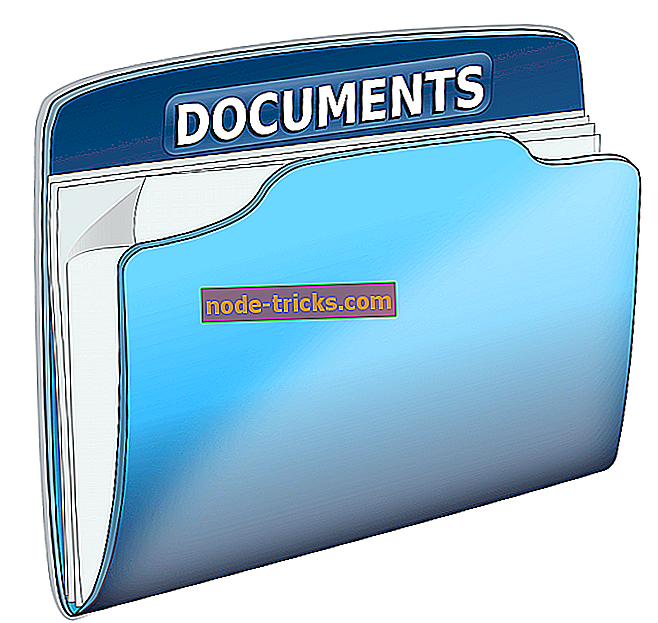

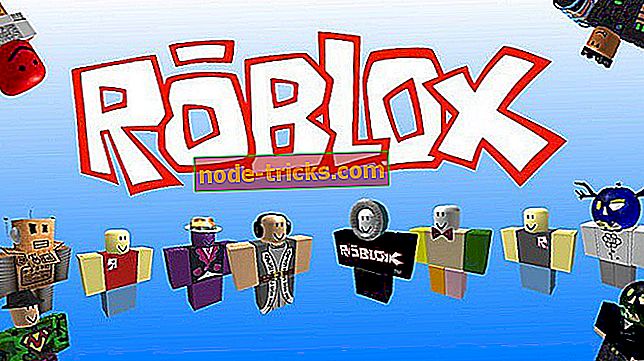
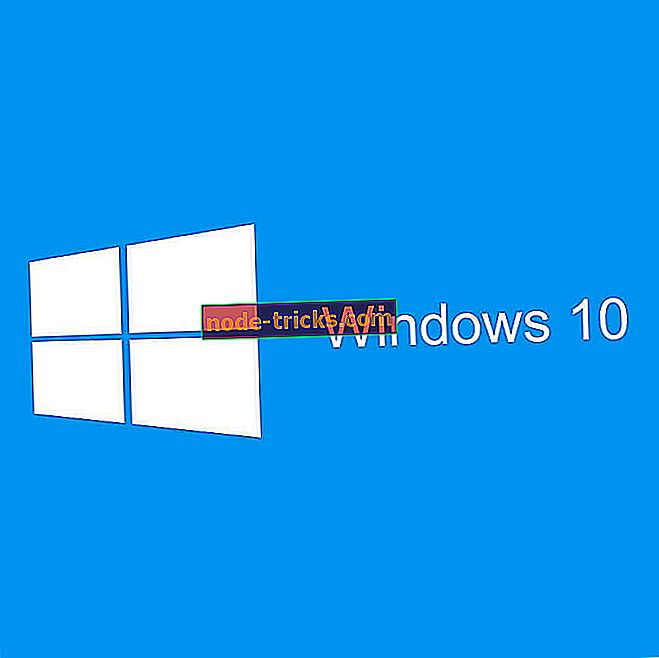



![Street Fighter 5 başlatılmıyor [FIX]](https://node-tricks.com/img/fix/113/street-fighter-5-won-t-launch.jpg)